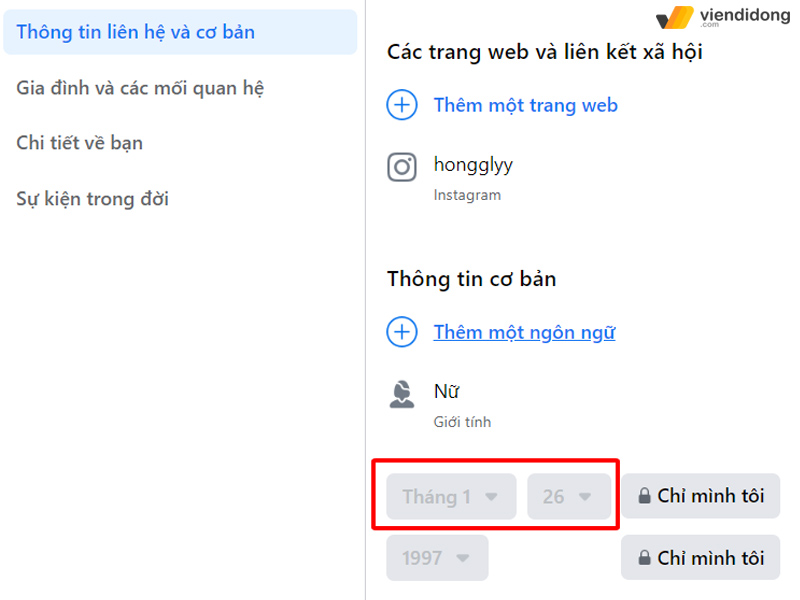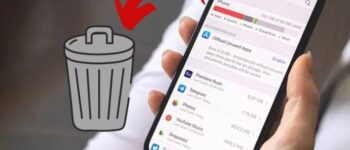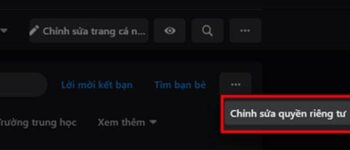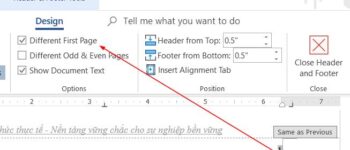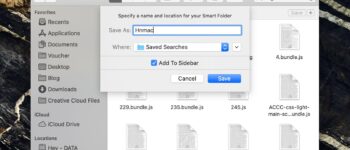Bạn không muốn quá nhiều người biết thông tin cá nhân của bản thân, hiển thị ngày sinh nhật không cần thiết đôi khi cảm thấy hơi phiền phức. Viện Di Động hướng dẫn bạn cách tắt thông báo sinh nhật trên Facebook nhanh chóng chỉ với vài click chuột đơn giản!
- 4 cách định vị điện thoại Android khi bị mất nhanh chính xác
- Xóa toàn bộ cuộc trò chuyện trên messenger 2 bên đơn giản
- Cách ẩn nhóm tham gia trên Facebook – Thgam khảo bài viết sau để biết thêm những điều có thể bạn chưa biết
- Cách xem số điện thoại của mình? Đơn giản trong 3 bước
- Đăng Ký 4G Viettel 1 Ngày 10K Có 5Gb Data Như Thế Nào 2024?
1. Vì sao nhiều bạn không muốn hiển thị thông báo sinh nhật của mình trên Facebook
Nền tảng mạng xã hội được xem là công cụ giải trí sau những giờ học mệt mỏi, 8 tiếng làm việc căng thẳng tại văn phòng. Nếu như nhiều bạn có sở thích chia sẻ những điều thú vị về cuộc sống cá nhân đến với mọi người thì vẫn có một nhóm người dùng hướng nội hơn rất nhiều.
Bạn đang xem: Cách tắt hiển thị và thông báo sinh nhật trên facebook của mình cực đơn giản
Đặc biệt, trong những năm gần đầu nền tảng mạng xã hội có rất nhiều rủi ro liên quan đến những phi vụ lừa đảo, vì vậy việc ẩn các thông tin cá nhân là điều cần thiết mà nhất định người dùng cần cân nhắc. Ngoài ra, một số người dùng còn có thói quen xóa ảnh đại diện trên Facebook hạn chế đăng tải hình ảnh cá nhân ở chế độ công khai để đảm bảo tính riêng tư.

Cách tắt hiển thị và thông báo sinh nhật trên facebook của mình cực đơn giản
Hiểu được những vấn đề tiềm ẩn này, Meta ngày càng nâng cấp ứng dụng, đưa ra những tính năng bảo mật thông tin cá nhân người dùng hiệu quả hơn. Trong số đó cách tắt thông báo sinh nhật trên Facebook cũng là một trong những thao tác được nhiều bạn quan tâm, bạn có thể tham khảo theo hướng dẫn từ bên dưới Viện Di Động chia sẻ bên dưới!
2. Hướng dẫn cách tắt thông báo ngày sinh nhật trên Facebook
Để ẩn ngày sinh trên Facebook bạn có thể tham khảo hướng dẫn theo các bước mà Viện Di Động chia sẻ bên dưới nội dung bài viết bên dưới! Nhằm giúp người dùng có thể thao tác cách tắt thông báo sinh nhật trên Facebook nhanh chóng hơn trên nhiều nền tảng khác nhau chúng tôi có chia thành 2 giao diện riêng biệt!
2.1. Ẩn ngày sinh trên Facebook bằng điện thoại, tablet
Chỉ với vài thao tác đơn giản bạn đã có thể ẩn ngày sinh nhật trên Facebook cá nhân của mình và không bất kỳ bạn bè nào nhận được thông báo! Tính năng này giúp bạn đảm bảo được ngày sinh cá nhân, thông tin cá nhân cơ bản được bảo mật hoàn toàn, tránh trường hợp kẻ xấu cố tình lợi dụng sơ hở sử dụng vào các công việc phi pháp.
Bước 1: Để thực hiện cách tắt thông báo sinh nhật trên Facebook, đầu tiên cần mở ứng dụng Meta (Facebook) trên điện thoại, truy cập vào trang cá nhân của bạn.
Bước 2: Tiếp tục thao tác bạn chọn vào mục chỉnh sửa chi tiết công khai để ẩn ngày sinh trên Facebook.
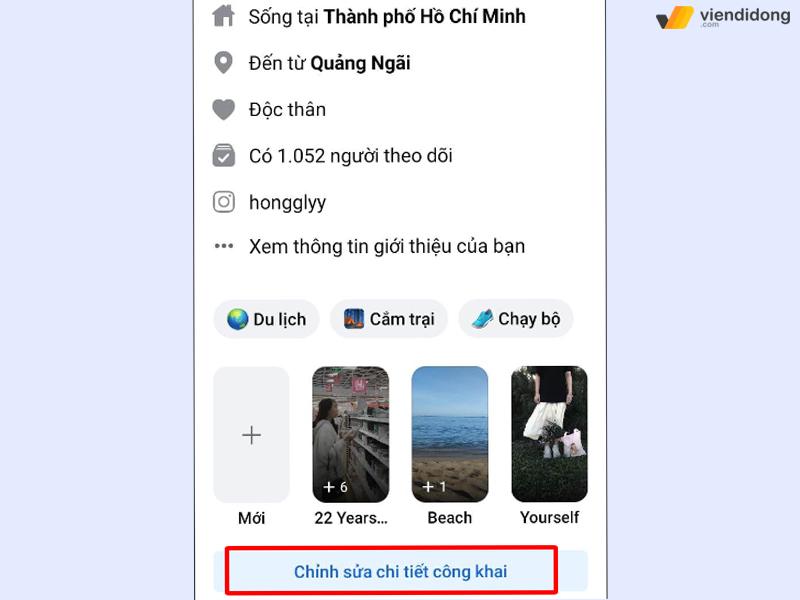
Cách tắt thông báo ngày sinh trên Facebook với bài thao tác đơn giản
Bước 3: Chọn mục chỉnh sửa thông tin giới thiệu, bên trong mục này sẽ chứa tất cả các thông tin cá nhân cơ bản bao gồm các chi tiết về ngày tháng năm sinh, họ tên, biệt danh và cách tắt thông báo sinh nhật trên Facebook của mình.
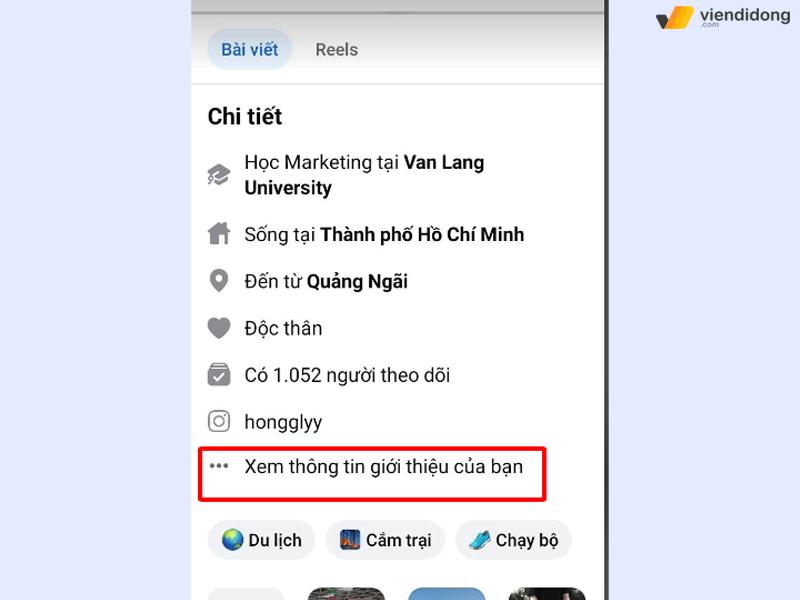
Bảo vệ thông tin cá nhân theo hướng dẫn cách tắt thông báo sinh nhật trên Facebook
Bước 4: Tại mục thông tin cơ bản, chọn phần chỉnh sửa để tiếp tục thao tác cách tắt thông báo ngày sinh nhật trên Facebook.
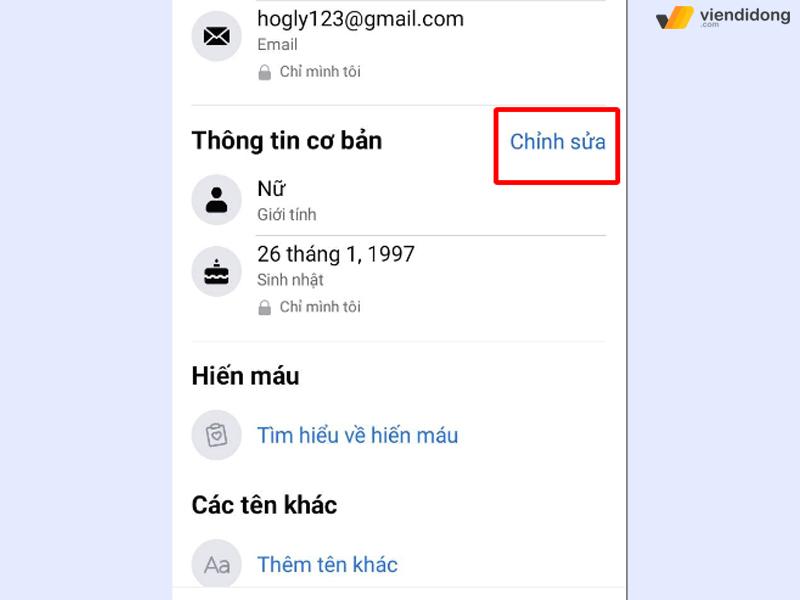
Muốn tắt thông báo sinh nhật trên Facebook nhưng chưa biết cách thực hiện?
Bước 5: Bước cuối cùng trong hướng dẫn tắt thông báo sinh nhật trên Facebook chính là chọn chế độ chỉ mình tôi sau đó nhấn Lưu.
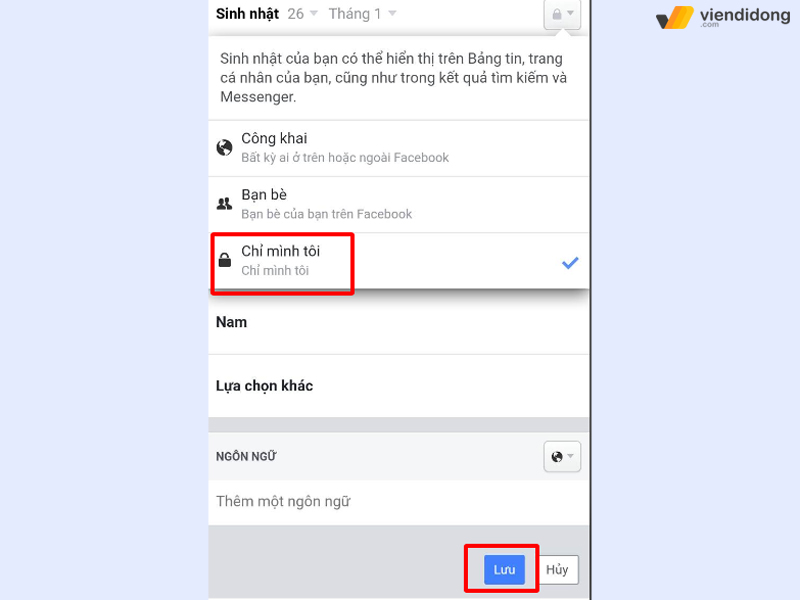
Hướng dẫn chi tiết, thực hiện nhanh chóng giúp ẩn thông báo sinh nhật trên Facebook
2.2. Ẩn ngày sinh trên Facebook bằng máy tính
Nếu bạn đang băn khoăn làm sao để tắt thông báo sinh nhật trên Facebook bằng máy tính, hãy tham khảo ngay theo 5 bước Viện Di Động hướng dẫn bạn ngay bên dưới!
Bước 1: Để thao tác cách tắt thông báo sinh nhật trên Facebook bạn cần truy cập vào trang cá nhân của bản thân, chọn mục giới thiệu.
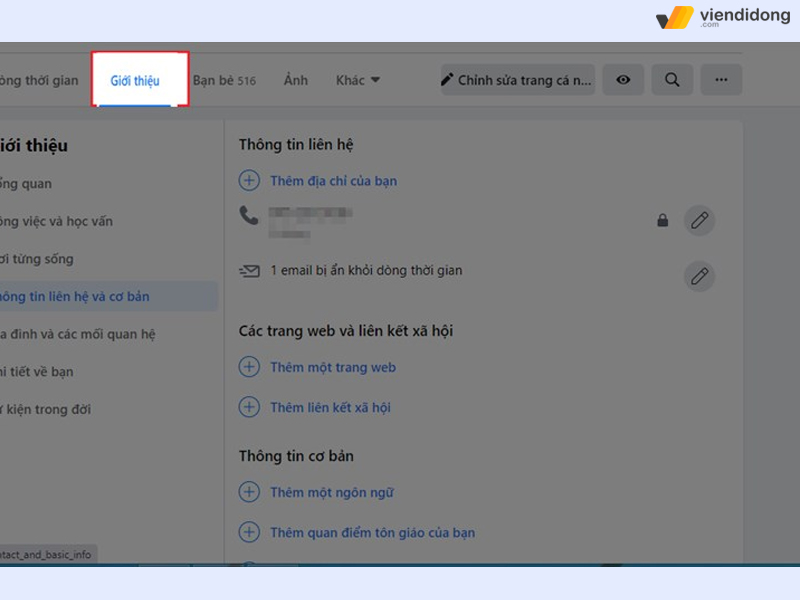
Hướng dẫn ẩn ngày sinh nhật trên Facebook đảm bảo quyền riêng tư
Bước 2: Tiếp tục truy cập vào mục thông tin liên hệ và cơ bản để thao tác ẩn ngày sinh trên Facebook.
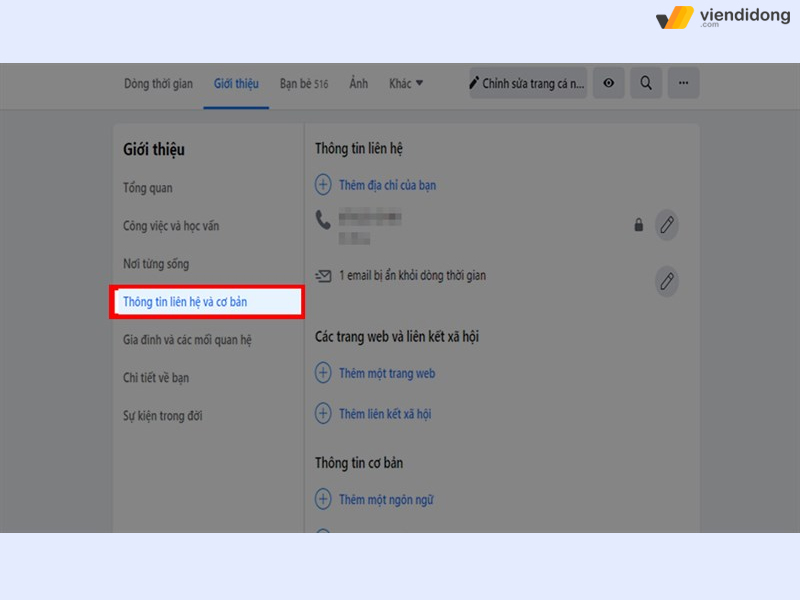
Bước 3: Chọn mục ngày sinh ký hiệu là chiếc bánh kem có hiển thị như trong ảnh bên dưới để chỉnh sửa thông tin.
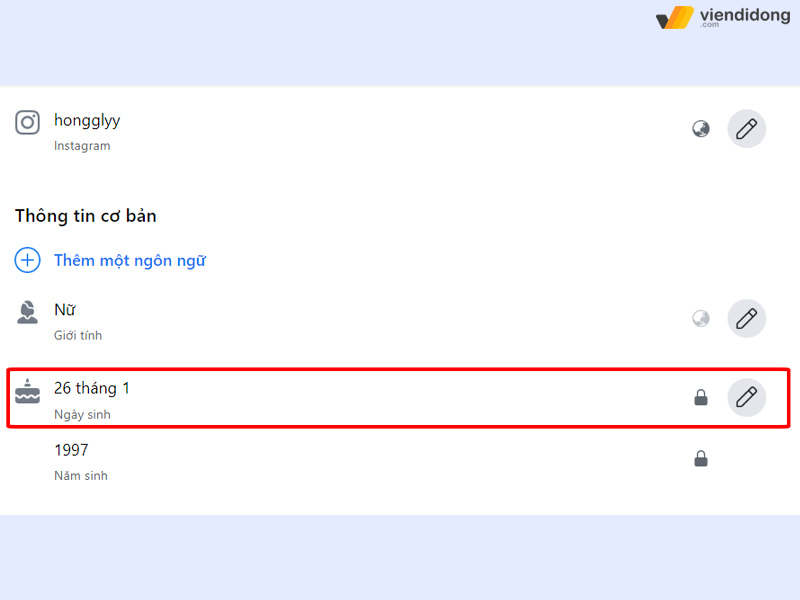
Bước 4: Bạn nhấn chọn vào quyền riêng tư chỉ mình tôi và sau đó nhấn Lưu là đã hoàn tất cách tắt thông báo sinh nhật trên Facebook.
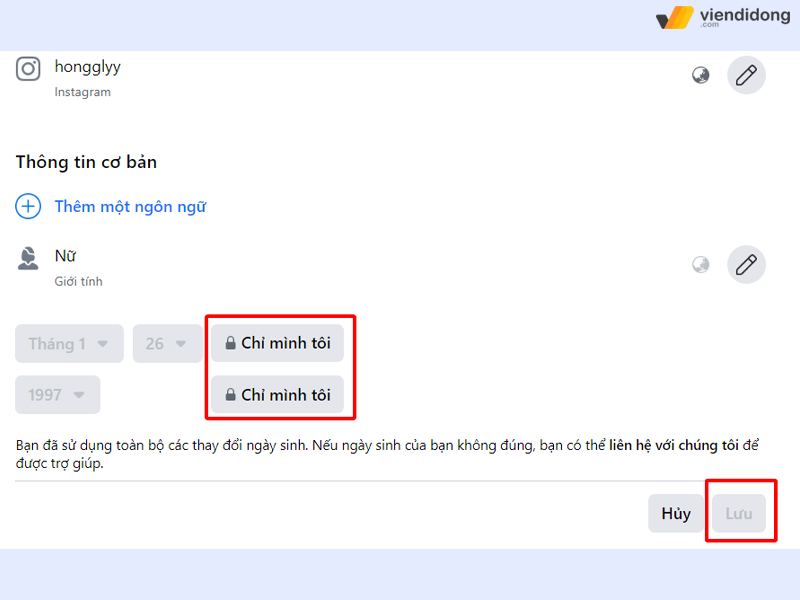
3. Hướng dẫn đổi ngày sinh nhật trên trang cá nhân Facebook
Hiện tại, mạng xã hội Facebook (Meta) là công cụ để học tập, giải trí khi bạn có thể chỉnh sửa trang cá nhân sinh động hơn bằng cách thêm nhạc vào Facebook .Tuy nhiên đây còn là nơi tiềm ẩn của nhiều trò giả mạo, lừa đảo vì vậy việc bảo mật thông tin cá nhân là điều nên được thực hiện.
3.1. Đổi ngày sinh trên Facebook bằng điện thoại, tablet
Ngoài ra, nếu như bạn không muốn sử dụng cách tắt thông báo sinh nhật trên Facebook trên điện thoại, tablet bạn có thể thay đổi ngày sinh nhật theo các bước sau:
Bước 1: Để thực hiện thao tác bạn cần truy cập ứng dụng, mở trang cá nhân Facebook (Meta), chọn mục chỉnh sửa chi tiết công khai để thay đổi ngày sinh nhật.
Bước 2: Sau khi chọn mục chỉnh sửa chi tiết công khai, tại mục này trên giao diện điện thoại bạn kéo xuống mục chỉnh sửa thông tin giới thiệu.
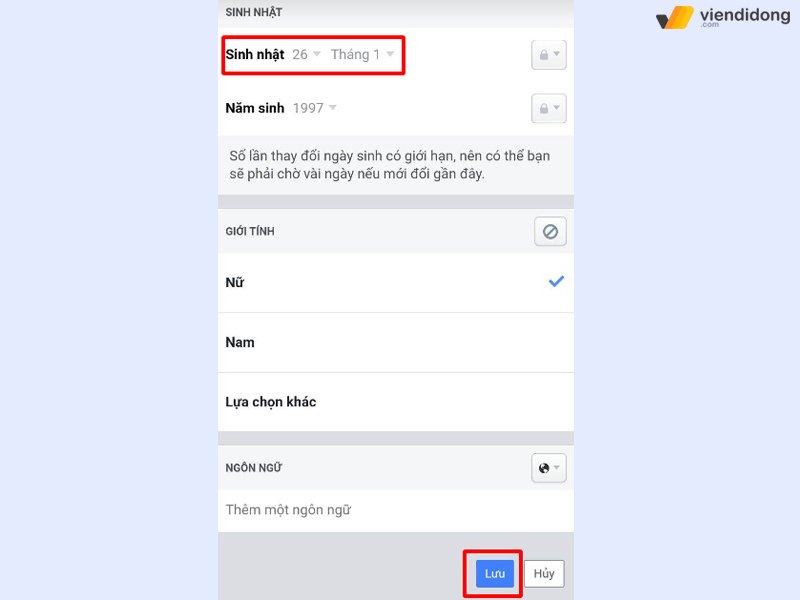
Bước 3: Tiếp tục thao tác chọn chỉnh sửa phần thông tin cơ bản trên ứng dụng điện thoại như hình ảnh hướng dẫn từ Viện Di Động bên dưới.
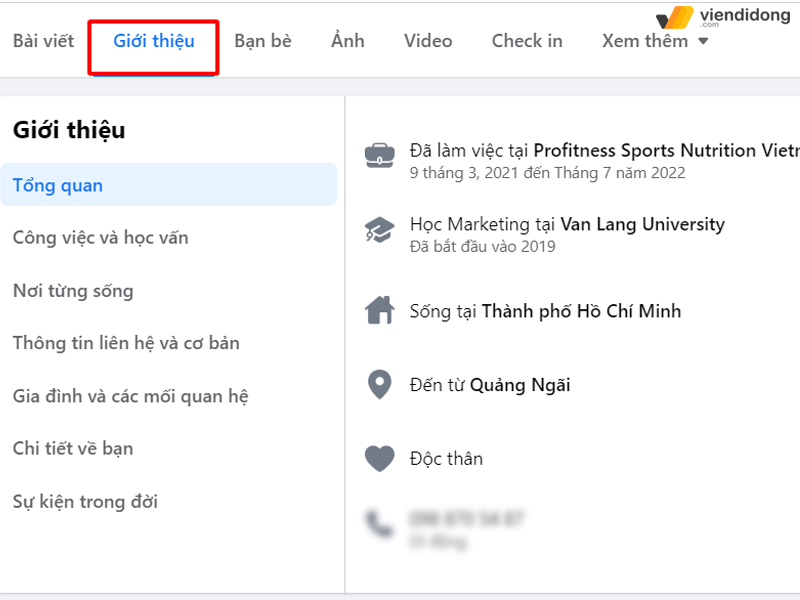
Bước 4: Tại thanh chỉnh sửa ngày tháng năm sinh bạn có thể kéo tùy chọn ngày sinh, tháng sinh, năm sinh theo ý thích của bản thân.
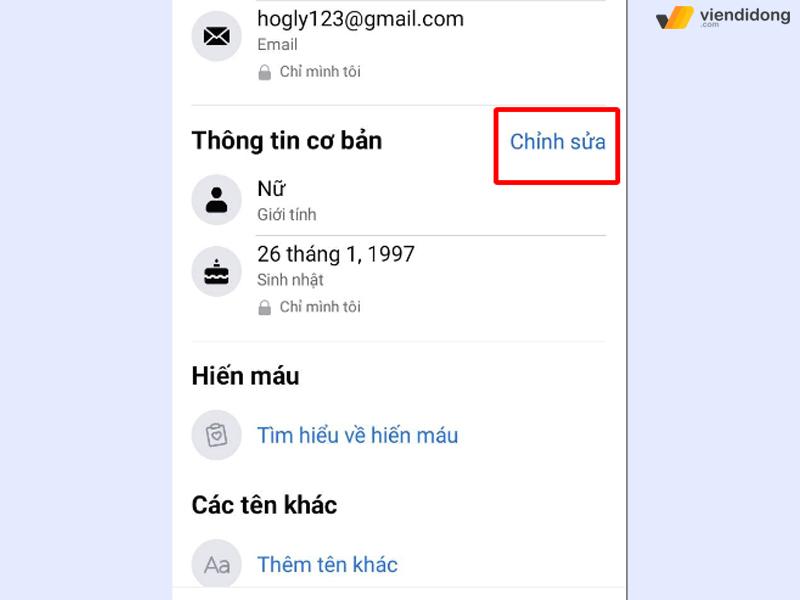
Bước 5: Sau khi chỉnh sửa thông tin ngày tháng năm sinh bạn thao tác Lưu để hoàn tất những thay đổi.
3.2. Đổi ngày sinh trên Facebook bằng máy tính
Tương tự như cách thay đổi ngày sinh nhật trên giao diện của ứng dụng điện thoại, tablet bạn có thể áp dụng khi sử dụng bằng máy tính. Chỉ với 4 bước đơn giản bạn đã có thể thực hiện thay đổi thông tin trên Facebook trên giao diện máy tính.
Bước 1: Truy cập vào giao diện trang cá nhân trên Facebook, nhấn chọn mục giới thiệu.
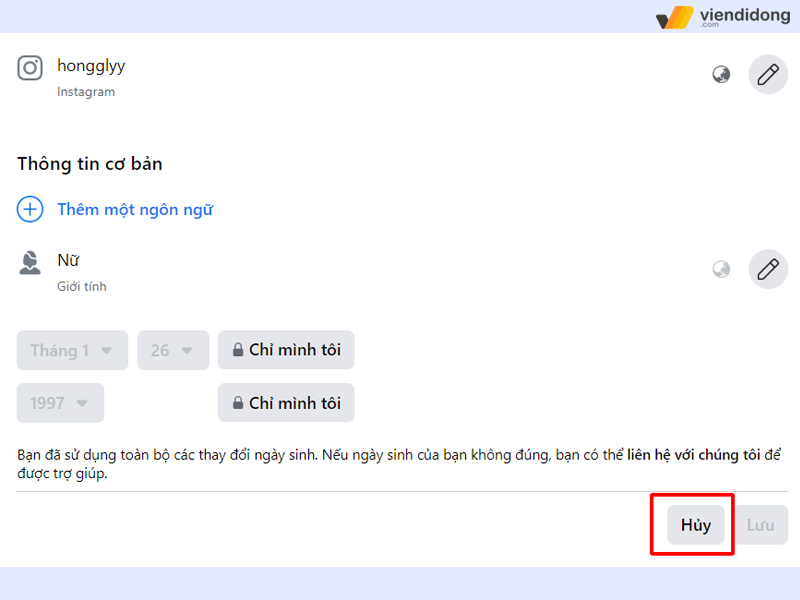
Bước 2: Sau khi truy cập mục giới thiệu sẽ hiển thị giao diện như ảnh bên dưới, tiếp tục nhấn chọn thông tin liên hệ và cơ bản.
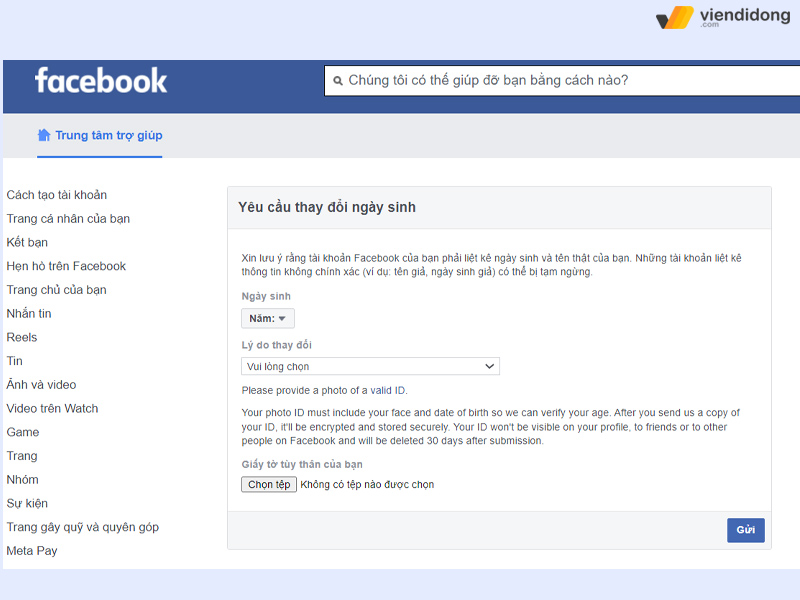
Bước 3: Tiếp tục di chuyển đến mục ngày tháng năm sinh, tại mục này bạn dễ dàng nhận diện được bởi hình ảnh được minh họa ngay bên dưới!
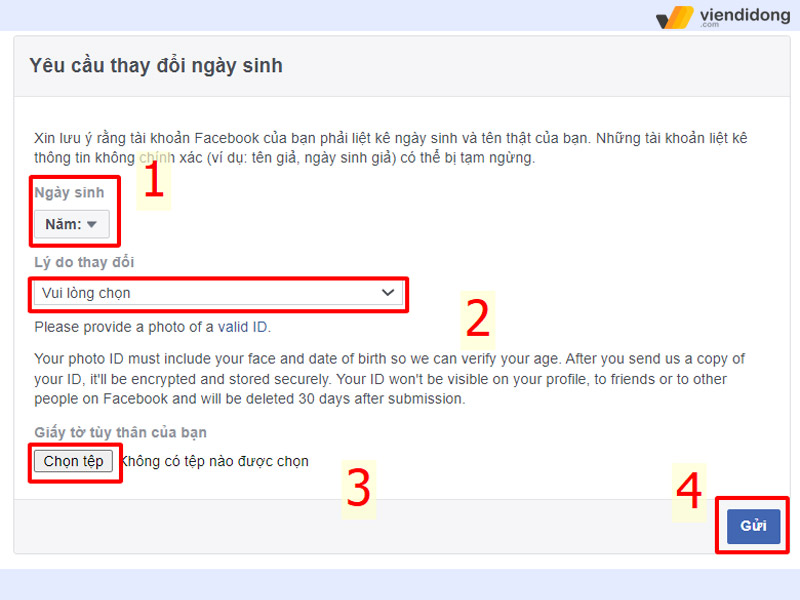
Bước 4: Chọn chỉnh sửa ngay ký hiệu chiếc bút ngay góc bên phải màn hình để chỉnh sửa thông tin ngày sinh nhật, sau đó nhấn Lưu để kết thúc cách thay đổi ngày sinh nhật trên Facebook với giao diện máy tính.
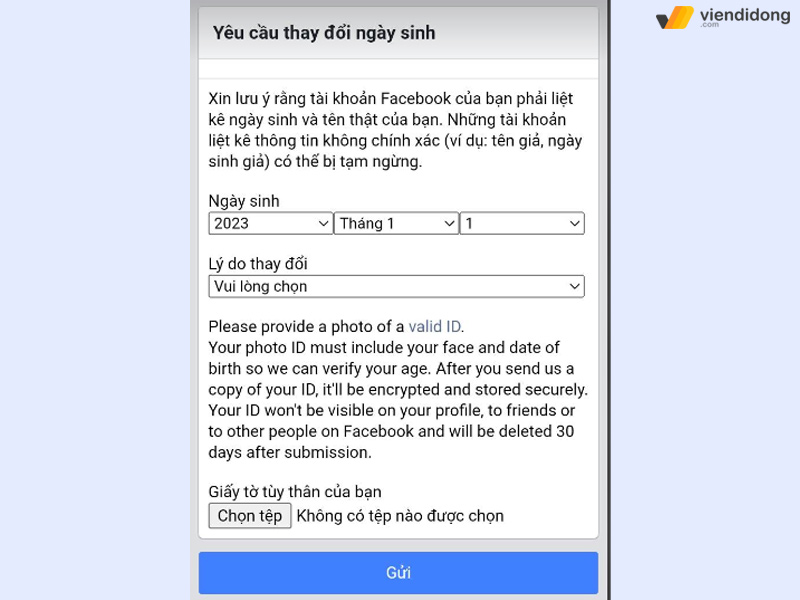
4. Cách đổi sinh nhật trên Facebook bằng link 159
Nếu như tiến trình thao tác hoặc giao diện Facebook của bạn không hỗ trợ các tính năng chỉnh sửa cách tắt thông báo sinh nhật trên Facebook bạn có thể tham khảo cách truy cập vào link 159, để được hỗ trợ chỉnh sửa nhanh chóng!
Bước 1: Truy cập vào đường link 159 để được chuyển tiếp sang tab mới tại đường liên kết được Viện Di Động chia sẻ.
Xem thêm : Hướng dẫn 5 Cách tắt nguồn iPhone 12 series nhanh nhất cho bạn
Bước 2: Giao diện hiển thị tại đường link 159 trong cách tắt thông báo sinh nhật trên Facebook là trung tâm trợ giúp của Meta (Facebook).
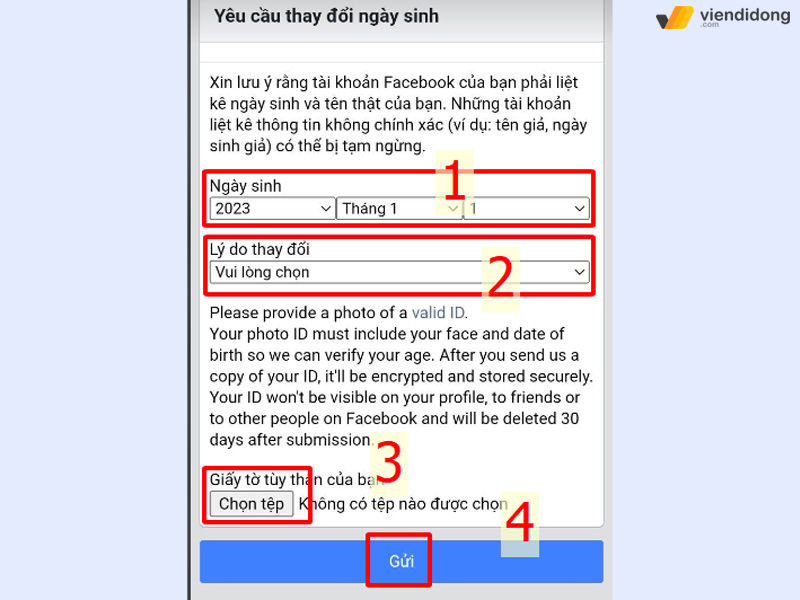
Bước 3: Thực hiện thay đổi bằng cách chỉnh sửa ngày tháng năm sinh của bạn, chọn lý do vì sao thay đổi và đính kèm tệp hình ảnh chứa thông tin cá nhân và nhấn Gửi.
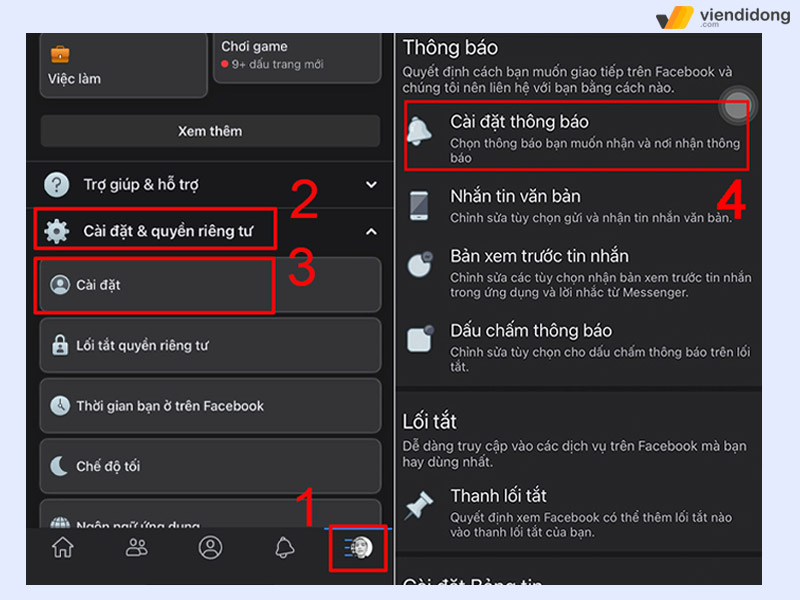
Lưu ý chỉ nên truy cập các đường dẫn liên kết từ các website uy tín
Đối với giao diện trên điện thoại cũng tương tự như cách thực hiện thao tác ẩn ngày sinh nhật với 2 bước như sau:
Bước 1: Truy cập link 159 được Viện Di Động chia sẻ!
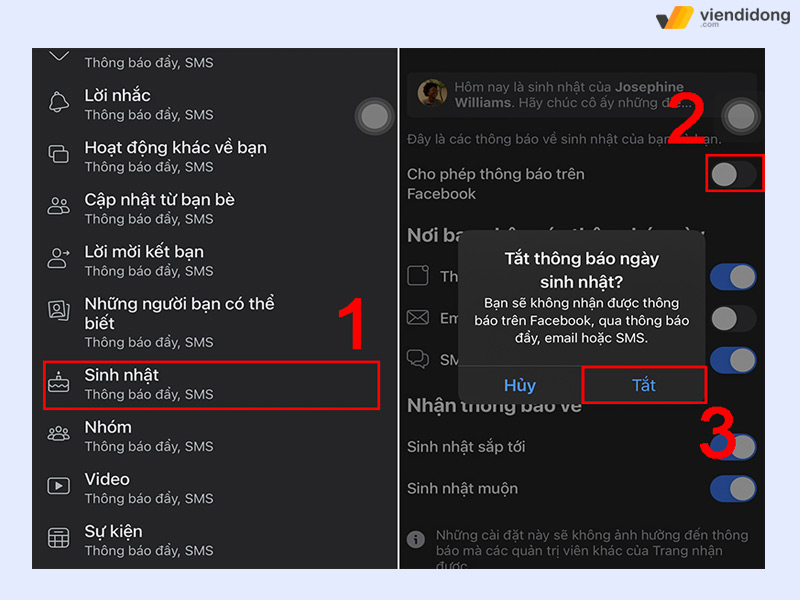
Bước 2: Thực hiện các thao tác thay đổi ngày tháng năm sinh, lựa chọn lý do thay đổi, tải tệp đính kèm hình ảnh thông tin cá nhân và nhấn nút Gửi.
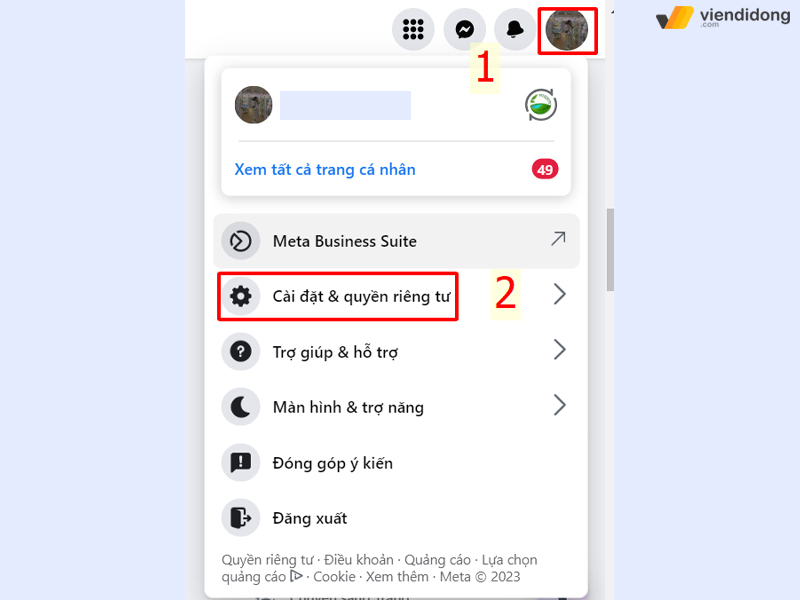
Lưu ý: Đối với cách tắt thông báo sinh nhật trên facebook này bạn cần cẩn thận trước những link dẫn nguồn, vì có thể đây là thủ thuật của các đối tượng xấu cố tình gài bẫy người dùng, hack nick và sử dụng trái phép thông tin cá nhân của bạn.
Ngoài ra, trước khi gửi tệp hình ảnh các giấy tờ thông tin cá nhân bạn cần đảm bảo rằng đây là link dẫn về trung tâm trợ giúp Meta (Facebook).
5. Cách tắt thông báo sinh nhật của bạn bè trên Facebook
Để thực hiện tắt thông báo sinh nhật của bạn bè trên Facebook với ứng dụng điện thoại bạn có thể thực hiện theo các bước bên dưới:
Bước 1: Truy cập vào ứng dụng Facebook trên điện thoại di động của bạn -> biểu tượng 3 dấu gạch ngang -> cài đặt & quyền riêng tư -> cài đặt -> cài đặt thông báo.
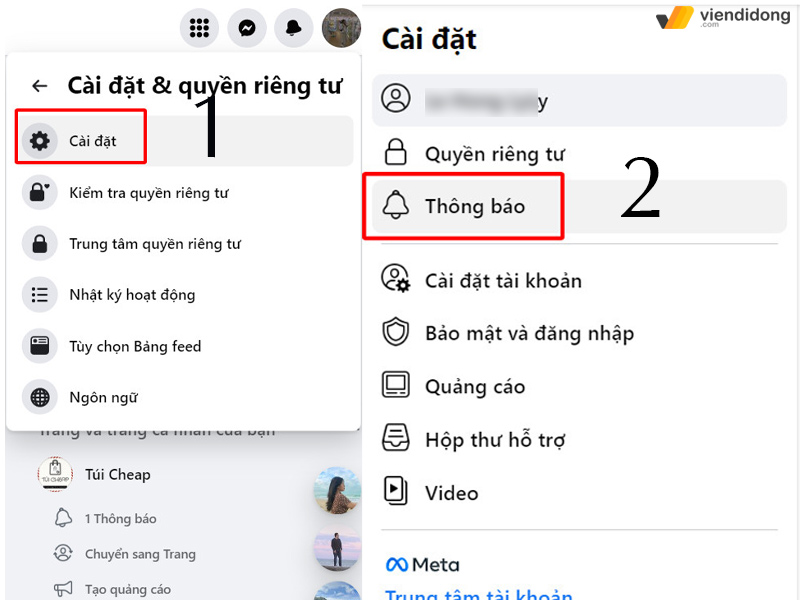
Bước 2: Tiếp tục bạn chọn mục sinh nhật, chọn tắt cho phép thông báo trên Facebook để hoàn tất thao tác.
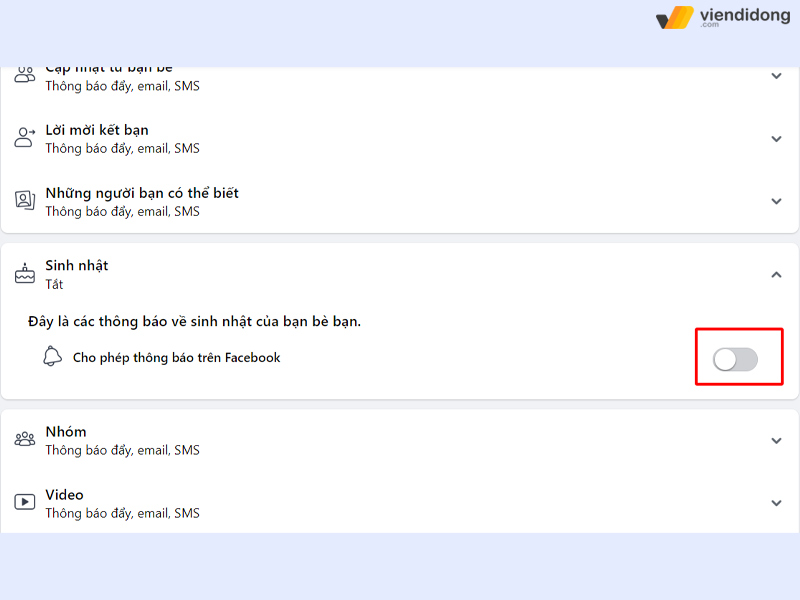
Để thực hiện cách tắt thông báo sinh nhật của bạn bè trên Facebook theo 2 bước đơn giản:
Bước 1: Thực hiện thao tác truy cập vào tài khoản Facebook trên máy tính, nhấn chọn hình tròn (Avatar cá nhân) bên góc phải màn hình, tiếp tục chọn cài đặt & quyền riêng tư
Bước 2: Nhấn chọn Cài đặt tiếp tục chọn mục thông báo như ảnh minh họa bên dưới!
Bước 3: Cuối cùng chọn mục Sinh nhật và thực hiện thao tác tắt cho phép thông báo trên Facebook
6. Tổng kết
Tổng hợp nội dung bài viết bên trên có cập nhật đầy đủ các thao tác thực hiện cách tắt thông báo sinh nhật trên Facebook. Nếu như bạn đã thực hiện theo đúng hướng dẫn bên trên nhưng vẫn không thực hiện được hãy liên hệ đến ngay Viện Di Động để được hỗ trợ nhanh chóng nhất!
Viện Di Động là đơn vị chuyên cung cấp các dịch vụ chỉnh sửa trang thiết bị điện thoại di động, sửa hư hỏng các lỗi phần mềm, phần cứng của latop, thay linh kiện khi cần thiết tại tại 3 thành phố lớn TP. Hồ Chí Minh, Hà Nội và Đà Nẵng.
Nếu bạn đang có những nhu cầu thực hiện chỉnh sửa, thay thế linh kiện hãy liên hệ ngay tổng đài 1800.6729 hoàn toàn (miễn phí) hoặc Fanpage Viện Di Động để được chuyên viên của chúng tôi tư vấn, hỗ trợ nhanh chóng nhất!
Xem thêm:
- [Hướng dẫn] cách đổi số điện thoại Facebook trên thiết bị điện thoại, máy tính
- 2 cách tải video Facebook một cách đơn giản và dễ dàng
- Hướng dẫn 2 cách xóa tin nhắn trên Facebook Messenger
- Cách xóa nhóm trên Facebook bằng điện thoại, máy tính đơn giản
- Hướng dẫn cách xóa ảnh đại diện trên Facebook để trống qua thiết bị máy tính, điện thoại
Viện Di Động
Nguồn: https://sieutrinhohocduong.edu.vn
Danh mục: Công Nghệ